Браузером от Google пользуется чуть ли не ⅔ пользователей интернета. Дело в том, что браузер Chrome имеет достаточно удобное приложение для всех типов устройств – от смартфоном и планшетов до телевизоров. Сам браузер регулярно обновляется, и в него добавляют новые интересные фишки и функции. Но вот некоторые из них совсем неудобные для большинства пользователь, как, например, группировка вкладок в Chrome. В новой версии приложения все вкладки группируются определенным образом, из-за чего очень трудно найти нужную вкладку. Это может быть неудобно, поэтому такую функцию лучше отключить – по большему счёту от нее вреда больше, нежели пользы.
Интерфейс Chrome на Android практически полностью идентичен iOS-версии. Если зайти в меню вкладок, то будет отображаться одновременно шесть групп, которые можно удалить свайпом или открыть для просмотра всех страниц. Как уже говорилось ранее, это не совсем удобно, так как быстро нельзя определить местоположение нужной вкладки.
Смотрите также: Всё о скрытых настройках в Google Chrome.
Убрать эту надоедливую группировку вкладок довольно просто. Для этого необходимо перейти в настройки браузера и выполнить следующие действия в строгом порядке:
- В адресной строке браузера введите следующую команду без кавычек «Chrome://flags», а затем выполните поиск.
- Далее нажмите на поиск групп вкладок (# enable-tab-groups).
- Найдите строку под названием “Группы вкладок” и поставьте напротив неё значение «Отключить» (Disabled).
- Выйдите из браузера и перезагрузите его.
Полезно знать: Как переключаться между вкладками в Google Chrome.
После проделанных действий в браузере пропадет группировка вкладок, и они снова будут отображаться по отдельности. Если полученный результат вас не устроил, то можно без проблем вернуть всё обратно. Для этого можно просто обновить или переустановить браузер, либо проделать следующие действия:
- В адресной строке вписать следующую команду без кавычек «Chrome: //«
- Найдите строку под названием «Макет сетки вкладок» и задайте ей параметр «Включено изменение новой вкладки». Данный параметр отвечает за восстановление прежнего интерфейса.
- В конце необходимо нажать кнопку «Перезапустить» для перезапуска браузера и применения настроек.
Стоит отметить, что эти способы также подходят для операционной системы IOS, так как на Iphone или Ipad браузер Chrome имеет идентичные настройки. Надеемся, что наша статья помогла решить вашу проблемы с браузером, и вы снова можете комфортно пользоваться им.











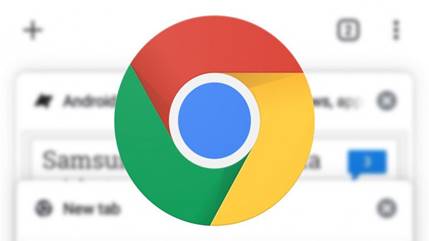
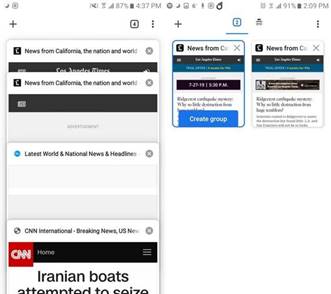
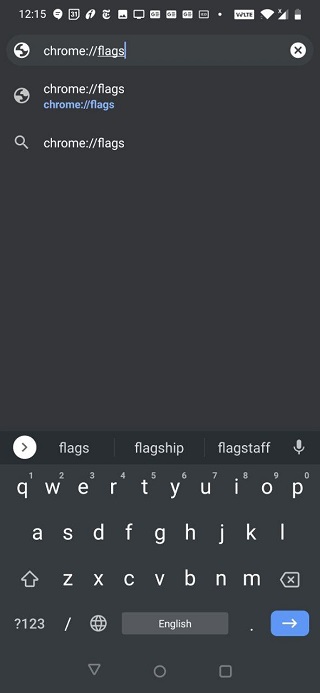
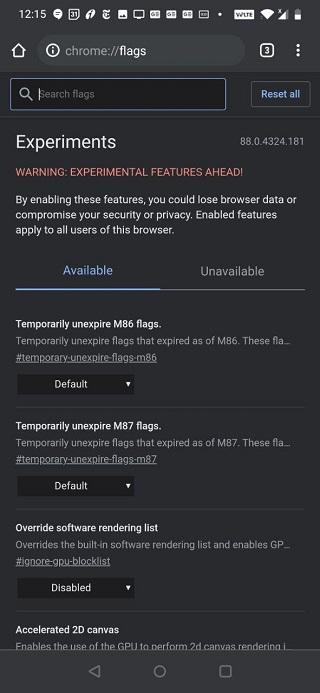
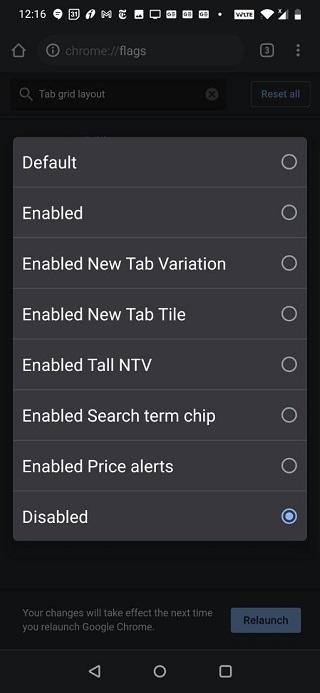
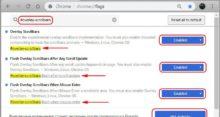

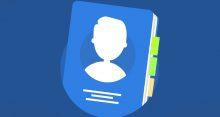
Не находит # enable-tab-groups